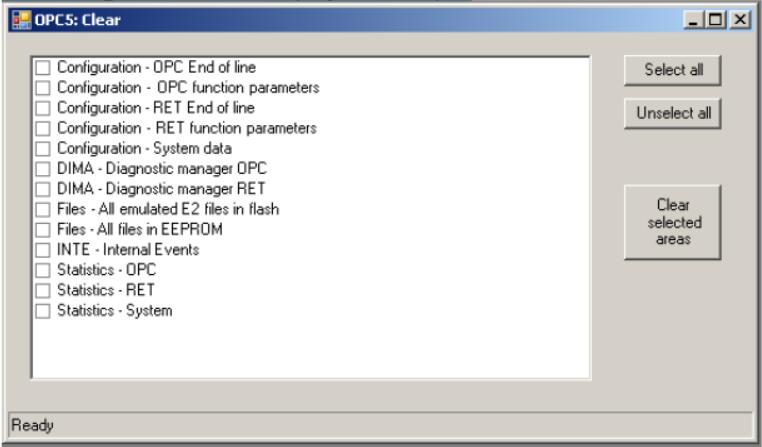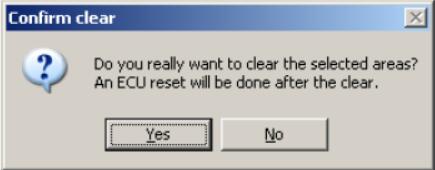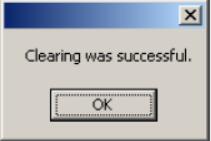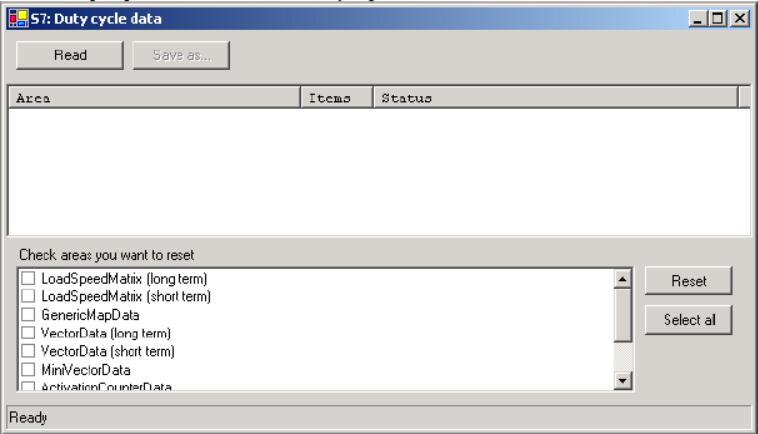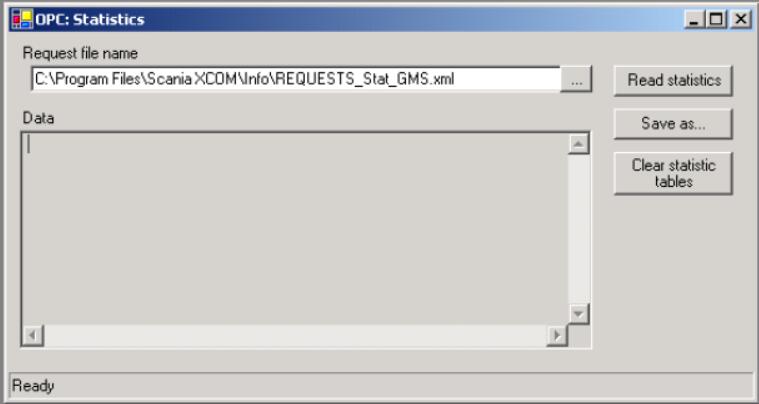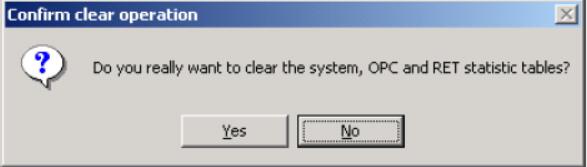TIN TỨC, Thiết bị chẩn đoán
Scania XCOM để đặt lại/xóa vùng bộ nhớ
Scania XCOM để đặt lại/xóa vùng bộ nhớ
1) Kết nối với CAN
2) Mở biểu mẫu “Xóa” cho ECU liên quan. Điều này được thực hiện bằng cách mở rộng nút ECU trong cây thám hiểm và nhấp đúp vào nút chức năng/dữ liệu “Xóa” hoặc bằng cách chọn menu lựa chọn ECUs->(EcuName)->Xóa. Biểu mẫu Cấu hình được hiển thị. Ví dụ:
3) Chọn khu vực sẽ được lập trình bằng cách hiển thị dấu kiểm cho tên của khu vực trong hộp danh sách.
4) Nhấn nút “Xóa vùng đã chọn” để đặt lại vùng dữ liệu.
5) Khi nhấn nút, một hộp thoại sẽ hiển thị để xác nhận thao tác:
6) Nhấn “Yes” để bắt đầu trình tự thiết lập lại. Việc thiết lập lại ECU sẽ được thực hiện khi quá trình xóa hoàn tất.
7) Khi trình tự hoàn tất, một hộp thoại sẽ hiển thị để báo cáo kết quả:
Vùng nhớ DCMN
Để xóa (đặt lại) vùng dữ liệu DCMN, hãy thực hiện các bước sau.
1) Kết nối với CAN
2) Mở biểu mẫu “Duty Cycle Data” cho ECU liên quan. Điều này được thực hiện bằng cách mở rộng nút ECU trong cây thám hiểm và nhấp đúp vào nút dữ liệu/chức năng “Duty Cycle Data” hoặc bằng cách chọn menu lựa chọn ECUs->(EcuName)->Dữ liệu chu kỳ nhiệm vụ. Biểu mẫu “Duty Cycle Data” được hiển thị
3) Chọn các khu vực sẽ bị xóa bằng cách đánh dấu kiểm vào các ô tên trong hộp danh sách.
4) Xóa các khu vực bằng cách nhấn nút “Đặt lại”.
5) Ứng dụng sẽ xóa các vùng và hiển thị kết quả trong cửa sổ trạng thái của biểu mẫu chính.
6) Trình tự hiện đã hoàn tất
Bảng thống kê OPC4/RET1
Để xóa các bảng thống kê OPC/RET, hãy thực hiện các bước sau.
1) Kết nối với CAN nếu chưa được kết nối.
2) Mở biểu mẫu “Statistics” cho OPC hoặc RET.
3) Nhấp vào “Xóa bảng thống kê” để xóa các bảng.
4) Một hộp thoại truy vấn sẽ được hiển thị để xác nhận hành động.
5) Nhấn ‘Có’ để tiếp tục và ‘Không’ để hủy trình tự.
6) Kết quả của hành động được hiển thị trong cửa sổ trạng thái của biểu mẫu chính.
7) Trình tự đã hoàn tất.
Mong rằng qua bài viết trên Ascom.vn đã cung cấp thông tin hữu ích để khách hàng hiểu được phần nào về Scania XCOM để đặt lại/xóa vùng bộ nhớ. Hãy theo dõi những bài viết trên ASCOM.VN để biết thêm nhiều các loại máy chẩn đoán cũng như các kiến thức về Ô tô.Cảm ơn các bạn đã bỏ chút thời gian đọc bài viết!
ASCOM.VN hoặc THINKCAR.VN Chuyên cung cấp sản phẩm & dịch vụ dành cho các gara ô tô trên toàn quốc. Chúng tôi cam kết mang tới cho quý khách hàng các sản phẩm & dịch vụ tốt nhất.Mọi thông tin hỗ trợ xin hãy liên hệ với ASCOM qua số điện thoại 0911.560.560 – 0909.880.768.
Các bài viết Kĩ thuật : Tại đây